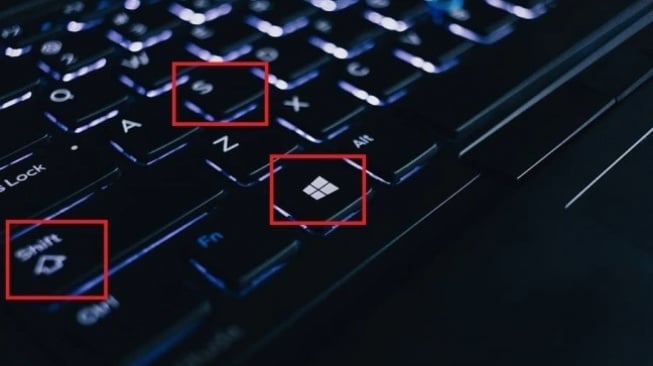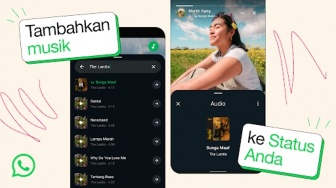- Gunakan pen atau highlighter untuk menandai.
- Jika ada kesalahan, gunakan alat eraser untuk menghapus elemen yang tidak diinginkan.
- Fitur crop juga tersedia untuk memotong gambar dan menghilangkan bagian yang tidak diperlukan.
Fitur ini sangat bermanfaat untuk pengeditan cepat, terutama bagi mereka yang memiliki keterbatasan waktu.
Perekaman Layar dengan Mudah
Snipping Tool kini memiliki fitur perekaman layar yang memungkinkan pengguna merekam layar dengan mudah. Fitur ini dilengkapi dengan antarmuka sederhana, memungkinkan pengguna merekam suara dan mengaktifkan atau menonaktifkan audio sistem tanpa batas waktu perekaman.
Cara Menggunakan:
- Pilih opsi “Record” di pojok kanan atas.
- Klik tombol “New”.
- Pilih area layar yang ingin direkam, lalu klik tombol “Start”.
- Klik tombol berhenti (ikon merah) untuk mengakhiri perekaman.
Integrasi dengan Paint dan Clipchamp
Snipping Tool memungkinkan pengeditan tangkapan layar langsung di Paint tanpa perlu menggunakan perangkat lunak lain. Untuk video, hasil rekaman dapat langsung diekspor ke Clipchamp, editor video gratis dari Microsoft.
Dengan Clipchamp, pengguna dapat:
- Menggabungkan klip.
- Menambahkan audio, teks, transisi, dan filter.
- Melakukan pengeditan sederhana dengan antarmuka yang ramah pengguna.
Fitur Ekstraksi Teks dengan Teknologi OCR
Snipping Tool kini mendukung teknologi OCR (Optical Character Recognition), yang memungkinkan pengguna mengekstrak teks dari gambar. Fitur ini sangat bermanfaat untuk menyalin teks dari catatan tulisan tangan atau gambar yang diunduh.
Baca Juga: WhatsApp Bakal Punya Widget Meta AI, Akses Makin Gampang
Cara Menggunakan: